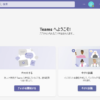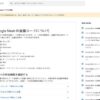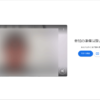親子で Google Meet
今年(2022年)の正月も、新型コロナウイルスの影響で実家へは帰ることが出来ませんでした。
というわけで、昨年の正月は不調に終わったビデオ通話を試してみたいと思います。
予行演習を実施
実家の父が使用するPCは、富士通の ESPRIMO FH52/M。
正月早々にトラブルも嫌なので、昨年末にテストで接続してみることにしたんです。予行演習ですね。
以前に、何の下準備も無しに Microsoft Teams で接続が出来たので、それ以上に難しいことは無かろうと、今回も何の準備もなしに実施しました。
手順としては簡単。
1.Google Meetで「新しい会議を作成」します。
私はGmailを使用していますので、画面左側の下部にある「会議を新規作成」をクリックします。
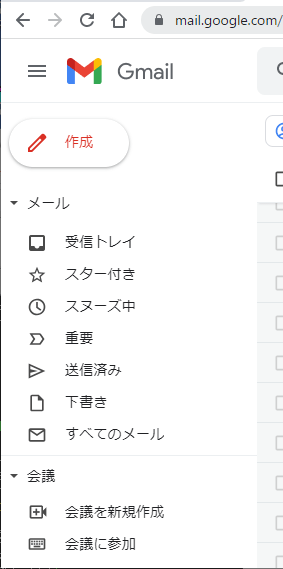
2.「作成した会議のリンクを共有」画面が開くので、「招待状を送信」から「メールで共有」を選択し、相手にメールを送ります。
もちろん、SNS等を日常的に活用している方が相手なら、「会議の招待リンクをコピー」でSNSに伝える方が楽かもしれません。ですが、相手が高齢の父ですからね。。
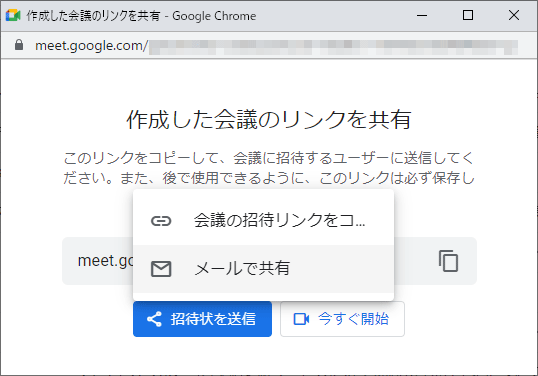
3.「今すぐ開始」をクリックして会議を開始します。
4.メールで通知したことを電話で連絡(笑)
まぁ、仕方ないです。これは。
もっとも、この電話で接続の指示を出しますので「話せる」手段は重要です。
要点は二つ。
・メールのリンクを開いて欲しい。
・カメラとマイクの使用を許可して欲しい。
くらいでしょうか。
カメラ・マイクの許可をすると相手の方には、このような画面が映っているはずです。
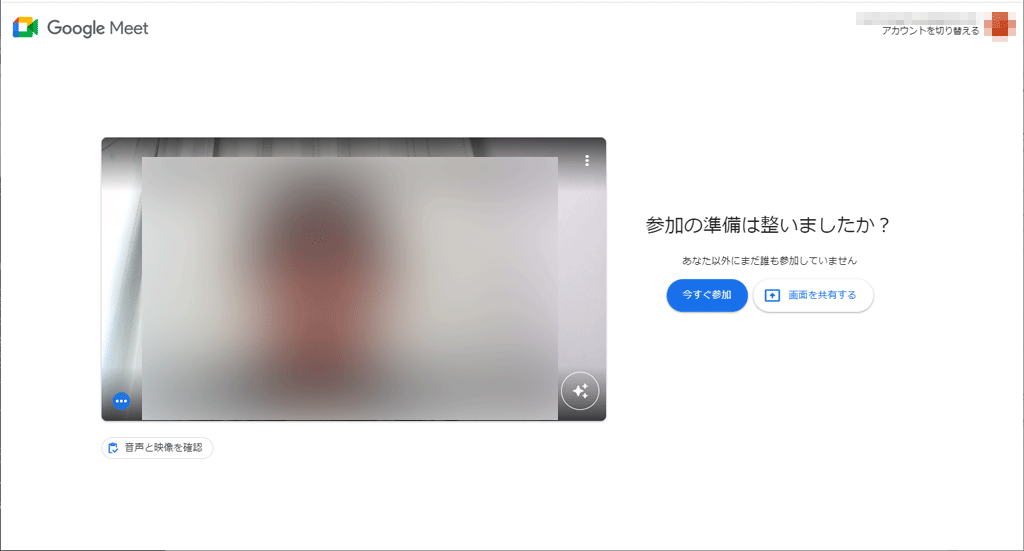
ここで、「今すぐ参加」をクリックしてもらいます。
5.相手方で接続をすれば、こちら側に承認を求める画面が開きますので、承認すればビデオ通話が開始できます。
Teams の時とは違い、Microsoftのアカウント認証等々も無く、あっけないくらいに簡単に接続できました。
終了するときは、こちらから「通話を終了」してあげましょう。自分だけ抜けると、いつまでも会議開催中になる恐れが高いです。
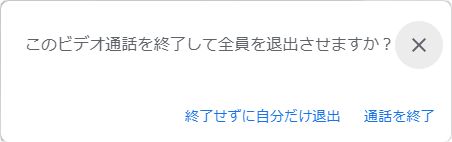
本番での注意点
予行演習で問題なく接続できているので、本番で問題が出るはずもなく、と思っていたら、思わぬ伏兵がいました。
ビデオ通話開催の約束をしていた1月2日。新たに会議を作成して、そのリンクを前回と同じようにメールで送ったのですが、父が開いていたのは昨年末に接続したときのリンク。こちらは新しい会議で待っていたので、当然つながりません。
電話での通話でその誤解を解いて一件落着。無事にビデオ通話を進めることが出来ました。
ただ、これは、父の方に分があったかもしれません。というのも、リンクの有効期間って結構長いんですね。
最後に使用してから365日後だそうです。
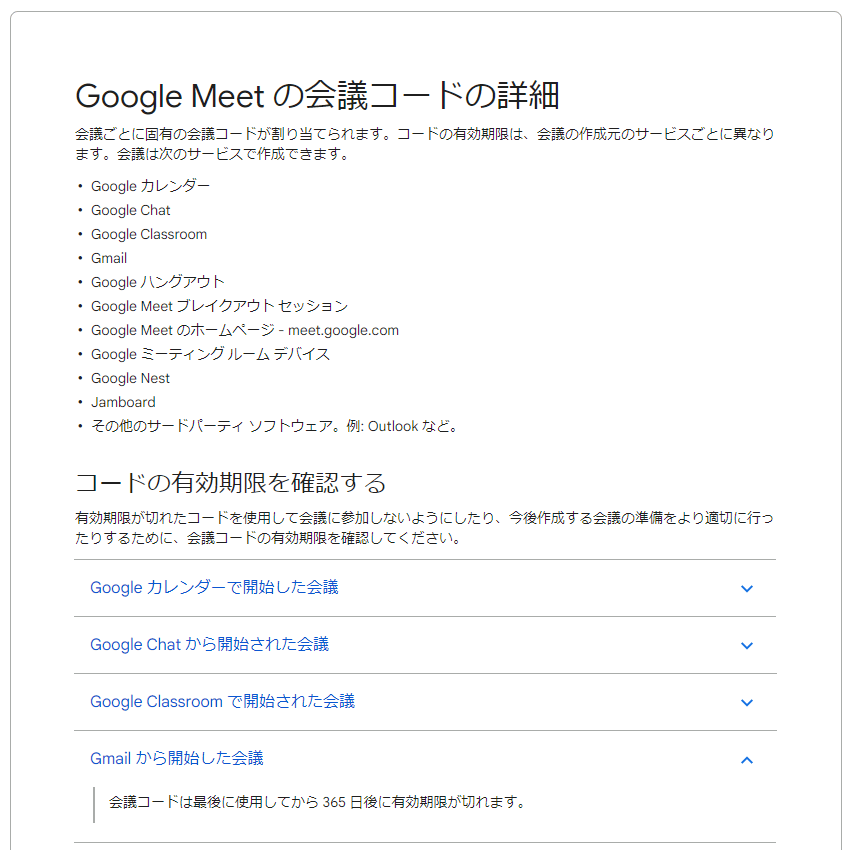
つまりは、同じテーマの会議なら同じリンクを使用すべし、と受け取れます。
新たに会議を作成するよりも、同じリンクを使用する方が良いのかもしれないですね。
次回からはそうします。
予想外の画面に驚く
ビデオ通話の中で、ひとしきり話をした後、年始挨拶代わりに作成していた動画を見てもらうことに。
200MB強のFullHDで2分ほどの動画なんですが、ファイルを共有して…というと説明が面倒なことになりそうですし、かといって Google Meet で画面共有(まだ試したことが無いのですが)では、きれいな動画を視聴できるとは思えないですので、別に立てたサーバに動画を置き、URLからクリックすることでブラウザ上で動画を見てもらうようにしました。YouTubeとかを見ているので、そのあたりは問題なかったようですので。
もちろん、Google Meetの方は接続したままにしてもらってます。
すると、動画を見ている顔の表情(+声)が、こちらのブラウザで表示されたGoogle Meetに表示されているんですね。相手方のカメラはディスプレイの真上にありますから。しかも、実家のブラウザは全画面で動画を映し出していますから Google Meet につながっているという意識はどこかに行っちゃってるんでしょうね。
カメラを意識しない自然な笑顔を見ることが出来て、ありがたいことです。
逆に、こちら側もビデオ通話中に他の画面を見ているときなど、常にカメラが動いていることを意識しておかないとダメですね。気を抜くと、変な表情を見られてしまう、と。
そういう教訓を得られた新年のビデオ通話でした。